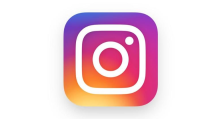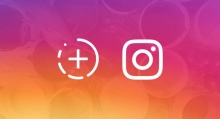facebookinstagramsocial mediareizenchat appswebtoolsbelgiëe-commerceappsfotografie
Magazine
30 veelgestelde vragen over Instagram
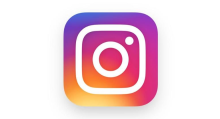 Wat in 2010 begon als een simpele app om foto’s van elegante kleurenfilters te voorzien, is uitgegroeid tot dé app voor het delen van foto’s. We hebben het over Instagram, dat vooral na de overname door Facebook in 2012, als kool gegroeid is. Gezien de populariteit van dit sociale medium vonden we het hoog tijd voor een FAQ, zoals we er al eerder eentje maakten voor Facebook, Facebook Messenger en voor WhatsApp, ook al onderdeel van het Zuckerberg-imperium. We geven tekst en uitleg over zaken als privacy, instellingen, volgers en filters.
Wat in 2010 begon als een simpele app om foto’s van elegante kleurenfilters te voorzien, is uitgegroeid tot dé app voor het delen van foto’s. We hebben het over Instagram, dat vooral na de overname door Facebook in 2012, als kool gegroeid is. Gezien de populariteit van dit sociale medium vonden we het hoog tijd voor een FAQ, zoals we er al eerder eentje maakten voor Facebook, Facebook Messenger en voor WhatsApp, ook al onderdeel van het Zuckerberg-imperium. We geven tekst en uitleg over zaken als privacy, instellingen, volgers en filters.
Let op: voor het onderdeel Instagram Verhalen (Stories) hebben we een aparte FAQ.
– Ik wil dat mijn inhoud enkel zichtbaar is voor mijn volgers. Wat kan ik doen?
– Hoe kan ik berichten archiveren in plaats van verwijderen?
– Hoe voorkom ik dat mijn Instagram-account vindbaar is in Google?
– Hoe werkt blokkeren en deblokkeren?
– Hoe voorkom ik dat er bij mijn account suggesties worden getoond om andere mensen te volgen?
– Kan ik zien wie mijn profiel of foto’s bekeken heeft?
– Hoe kan ik foto’s van anderen opslaan?
– Hoe kan ik zien welke foto’s ik recentelijk geliket heb?
– Ik heb een foto geplaatst, maar er zit een typfout in het bijschrift. Hoe corrigeer ik die?
– Hoe voorkom ik dat ik getagd word in foto’s?
– Hoe verberg of verwijder ik een tag in een foto?
– Hoe kan ik bepalen welke foto’s waarin ik ben getagd, worden weergegeven in mijn profiel?
– Wie kan de foto’s waarin ik ben getagd in mijn profiel zien?
– Kan ik met Instagram een collage van meerdere foto’s maken?
– Hoe kan je meerdere foto’s tegelijk delen?
– Hoe kan je iemand een privé-bericht sturen?
– Hoe kan je videochatten?
– Als iemand mij een foto stuurt, kan die persoon dan zien dat ik de foto bekeken heb?
– Kan ik posts met anderen delen?
– Kan ik zien of iemand mij ‘ontvolgd’ heeft?
– Moet ik per se een fotofilter gebruiken?
– Kan ik de filters aanpassen?
– Zijn er nog meer filters?
– Ik heb een filter op mijn foto toegepast. Hoe kan ik de foto vergelijken met het origineel?
– Kan ik mijn account deactiveren? En later weer activeren?
– Hoe kan ik mijn account opnieuw activeren?
– Hoe kan ik mijn account permanent verwijderen?
– Hoe krijg ik meer volgers?
– Hoe krijg ik inzicht in de statistieken van mijn account?
– Hoe kan ik foto’s uploaden vanop mijn iPad?
– Ik wil graag een tweede Instagram-account, op dezelfde telefoon. Kan dat?
.gif)
Ik wil dat mijn inhoud enkel zichtbaar is voor mijn volgers. Wat kan ik doen?
Zet je account op privé. Ga daartoe naar je profielpagina en van daaruit, via het tandwieltje rechtsboven, naar Instellingen. Vervolgens kies je Privacy. Hier kan je de optie ‘privéaccount’ aanzetten.
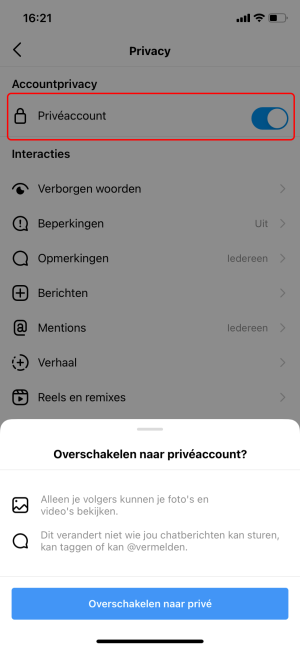
Dit heeft tot gevolg:
- dat je nieuwe volgers eerst moet goedkeuren vooraleer zij jouw inhoud kunnen zien;
- dat enkel goedgekeurde volgers nog jouw foto’s en video’s kunnen zien;
- dat foto’s en video’s die je plaatst, ongeacht het toevoegen van tags, niet zichtbaar/vindbaar zijn in de algemene fotostream (de hashtagpagina’s);
- dat je profiel, posts en activiteiten ook niet meer zichtbaar zijn in de webversies van Instagram.
Reacties op inhoud van anderen zijn overigens voor iedereen zichtbaar, ook als je een privéprofiel hebt.
Als je ‘Privé-account’ hebt geactiveerd zal niemand behalve je volgers je foto’s nog kunnen ontdekken, bekijken en liken, waardoor je ook niet snel meer nieuwe volgers zult krijgen. Bedenk dat je altijd foto’s met een select aantal personen kan delen via de functie Rechtstreeks (zie deze vraag). Daarnaast biedt Instagram de mogelijkheid om gebruikers te blokkeren (zie deze vraag). Het aanzetten van ‘Privé-account’ is dus wellicht niet eens nodig.
.gif)
Hoe kan ik berichten archiveren in plaats van verwijderen?
Als je een bericht op je profiel verwijdert, hoeft dat niet permanent te zijn. Je kan de betreffende foto of video desgewenst later weer terugplaatsen, inclusief alle vind-ik-leuks en commentaren. Daartoe gebruik je de Archiveren-functie. Die vind je als je een bericht opent en dan rechtsboven op het menuutje tikt (de drie stipjes). Eenmaal gearchiveerd zijn de berichten terug te vinden op je profielpagina, via het klokje rechtsboven. Vanzelfsprekend alleen door jouzelf.
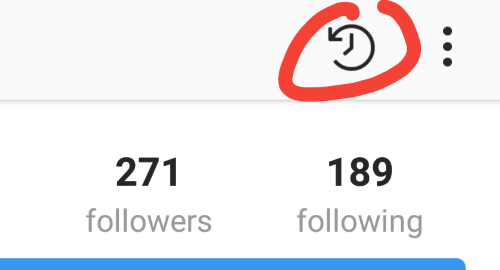
.gif)
Hoe voorkom ik dat mijn Instagram-account vindbaar is in Google?
Door je account op privé te zetten (zie deze vraag). Instagram is een mobiele app, maar de inhoud ervan wordt ook gepubliceerd op het web. Via de website van Instagram zelf, maar ook via zogenaamde webviewers, zoals Ink361 en Iconosquare. De inhoud van deze webviewers wordt geïndexeerd door Google en is dus voor iedereen vindbaar. Zodra je je account privé maakt, is jouw inhoud (je profiel, foto’s, video’s en verhalen) niet langer zichtbaar op al deze sites.
Instagram verplicht je echter niet om in je profiel je volledige naam te gebruiken. Sterker nog, een nickname volstaat. Door enkel een nickname te gebruiken, voorkom je dat jouw Instagram-inhoud op basis van je voor- en achternaam via Google vindbaar is, zonder je profiel op privé te moeten zetten.
Tot slot: Iconosquare biedt je de mogelijkheid om de toegangsrechten in te trekken, waardoor jouw inhoud niet meer op deze site te zien zal zijn (ongeacht of je profiel privé of openbaar is). Ga daartoe naar deze pagina en klik op Toegang intrekken.
.gif)
Hoe werkt blokkeren en deblokkeren?
Als je iemand blokkeert, kan diegene je profiel en de daarop geplaatste foto’s en video’s niet zien. Personen worden niet verwittigd wanneer je ze blokkeert.
Om iemand te blokkeren, ga je naar zijn of haar profiel en tik je op het ![]() -icoontje rechtsboven en dan op ‘Gebruiker blokkeren’.
-icoontje rechtsboven en dan op ‘Gebruiker blokkeren’.
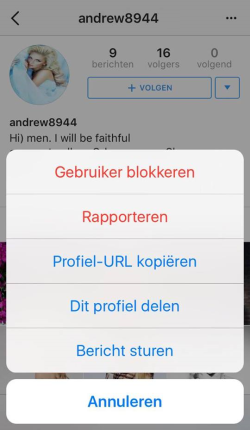
Als je iemand wilt deblokkeren, moet je naar diens profiel gaan door zijn of haar gebruikersnaam in te tikken. Ben je vergeten hoe die precies luidt, ga dan naar Instellingen > Privacy > Geblokkeerde accounts. Hier vind je een overzicht van alle gebruikers die je geblokkeerd hebt. Je kan ze hier ook direct deblokkeren.
Als je de persoon die je wilt blokkeren of deblokkeren niet meer kan vinden, heeft deze mogelijk zijn of haar account verwijderd of jou geblokkeerd.
.gif)
Hoe voorkom ik dat er bij mijn account suggesties worden getoond om andere mensen te volgen?
Wanneer iemand op ‘Volgen’ tikt op je Instagram-profiel, krijgt die persoon suggesties te zien voor vergelijkbare profielen die ze misschien ook willen volgen. Vind je dat onwenselijk, of wil je dat jouw profiel niet bij anderen als suggestie wordt getoond, dan kan je je hiervoor afmelden. Dit is enkel mogelijk door via een webbrowser naar instagram.com te surfen, je daar aan te melden en dan naar ‘Profiel bewerken‘ te gaan. Vink daar de checkbox ‘Suggesties voor vergelijkbare accounts’ uit.
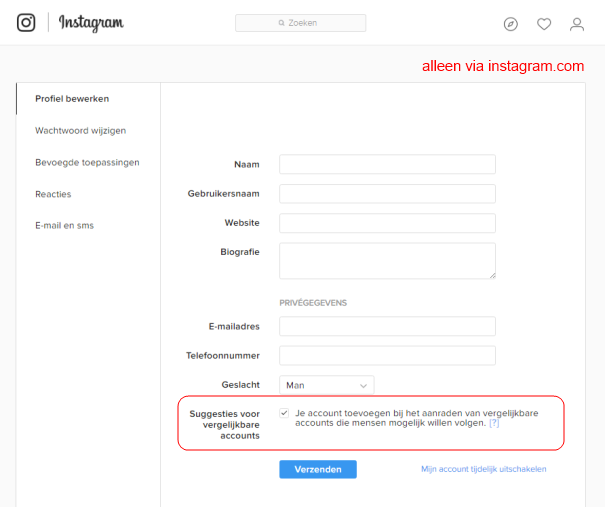
Bedenk dat wanneer je je voor deze functie afmeldt, jouw profiel ook niet meer aanbevolen wordt aan anderen en je daardoor dus potentiële volgers misloopt!
.gif)
Hoe kan ik een reactie verwijderen?
Tik op de knop ‘Reactie’, ga naar de reactie die je wilt verwijderen en veeg (‘swipe’) naar links. Tik op het prullenbak-icoontje dat verschijnt en weg is de reactie. Het maakt niks uit of het een reactie van jezelf of iemand anders betreft.
.png)
.gif)
Hoe kan ik foto’s van anderen opslaan?
Andermans foto’s en video’s downloaden van de Instagram-app naar je telefoon is nog steeds niet mogelijk, althans niet via officiële wegen.
Wel heeft Instagram in december 2016 een functie toegevoegd waarmee je foto’s en video’s kunt opslaan binnen de Instagram-app, zodat je die op eender welk moment nog eens kan bekijken. Dit doe je door middel van de ‘save’-knop rechtsonder een foto of video. De opgeslagen beelden worden verzameld op een pagina die alleen voor jou zichtbaar is.
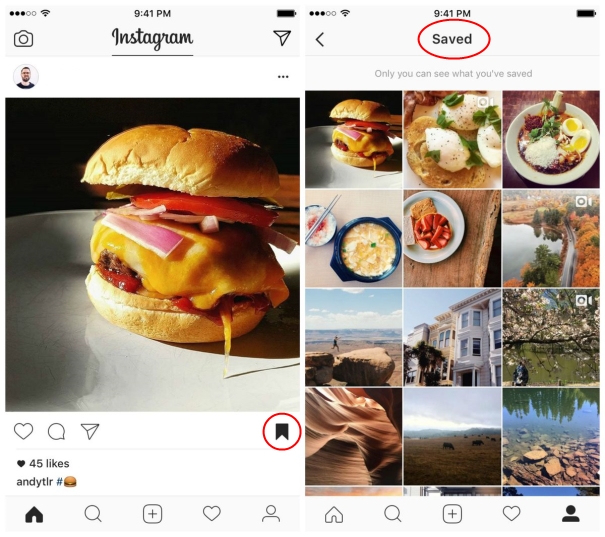
Wil je echter foto’s downloaden naar je mobiel of computer, dan heb je toch drie mogelijkheden tot je beschikking:
- Via een externe website zoals Keeppost.com;
- Via de broncode van Instagram;
- Door een screenshot te maken (minder goede kwaliteit).
Meer hierover lees je in dit artikel.
.gif)
Kan ik zien wie mijn profiel of foto’s bekeken heeft?
Nee, net als bij grote broer Facebook is dat niet mogelijk.
.gif)
Hoe kan ik zien welke berichten ik recentelijk geliket heb?
De functionaliteit die je bedoelt, vergelijkbaar met het Activiteitenlogboek van Facebook, vind je onder Instellingen > Account > Berichten die je leuk vindt. Deze feed bevat enkel je vind-ik-leuks, géén andere activiteiten zoals reacties.
.gif)
Ik heb een foto geplaatst, maar er zit een typfout in het bijschrift. Hoe corrigeer ik die?
In vroeger tijden kon je een post alleen veranderen door die helemaal te verwijderen en opnieuw te plaatsen, dit tot ergernis van menig Instagrammer. Gelukkig is het sinds enige tijd mogelijk om berichten te bewerken. Tik daartoe op het ![]() -icoontje, rechtsboven je foto of video. Tik op ‘Bewerken’, voeg een bijschrift toe of bewerk een bijschrift, en tik op ‘Klaar’. Klaar.
-icoontje, rechtsboven je foto of video. Tik op ‘Bewerken’, voeg een bijschrift toe of bewerk een bijschrift, en tik op ‘Klaar’. Klaar.
Je reacties op foto’s en video’s kan je trouwens níet bewerken, enkel verwijderen.
.gif)
Hoe voorkom ik dat ik getagd word in foto’s?
Net als bij Facebook kan je dit niet voorkómen. Als je een openbaar account hebt, kan iedereen op Instagram jou taggen in foto’s, behalve personen die je geblokkeerd hebt. Bij een privé-account kunnen enkel mensen die jou volgen je taggen. Wellicht is je account privé maken dus een goede optie voor jou.
Wél kan je je tags in foto’s verbergen of verwijderen. Daarnaast kan je vooraf instellen of foto’s met jouw tag erin automatisch op je profiel onder ‘Foto’s van mij’ worden weergegeven. Zie daartoe de volgende Q-&-A’s.
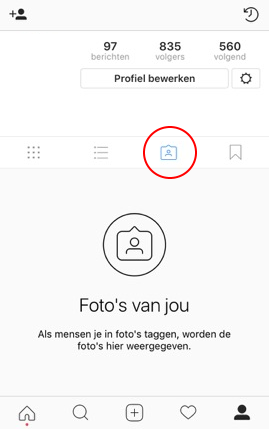
.gif)
Hoe verberg of verwijder ik een tag in een foto?
Vanzelfsprekend kan je alleen een tag met jouw naam verbergen.
Om te verbergen: tik éénmaal op de foto waarin je getagd bent. Daardoor krijg je de namen te zien van de personen die getagd zijn. Tik vervolgens op de tag met jouw naam. Selecteer de keuze om de tag te verbergen op je profiel. De tag is nu verborgen op de foto en dus ook niet meer zichtbaar bij ‘Foto’s van jou’. Doordat je tag hebt verborgen en niet verwijderd, kan je deze desgewenst weer terugzetten.
Om te verwijderen: tik éénmaal op de foto waarin je getagd bent en tik vervolgens op de tag met jouw naam. Ga nu naar ‘Meer opties’ en kies ‘Mij van foto verwijderen’. Eén beveiligingswaarschuwing nog en jouw tag is permanent verwijderd.
.gif)
Hoe kan ik bepalen welke foto’s waarin ik ben getagd, worden weergegeven in mijn profiel?
Je kan instellen dat foto’s van jou waarin je bent getagd automatisch in je profiel worden weergegeven of pas nadat je ze hebt goedgekeurd. Een beetje vergelijkbaar met de tijdlijncontrole van Facebook. Tik op .png) , vervolgens op het instellingenicoontje rechtsboven en kies dan Automatisch toevoegen of Handmatig toevoegen.
, vervolgens op het instellingenicoontje rechtsboven en kies dan Automatisch toevoegen of Handmatig toevoegen.
Als je ervoor kiest om foto’s handmatig toe te voegen aan je profiel, word je nog steeds op de hoogte gesteld wanneer iemand je tagt in een afbeelding. Als je die vervolgens wilt toevoegen aan je profiel, tik je op de afbeelding en dan op je gebruikersnaam, en selecteer je Weergeven op mijn profiel.
.gif)
Wie kan de foto’s waarin ik ben getagd in mijn profiel zien?
Foto’s waarin je getagd bent verschijnen op je profiel onder het .png) -icoontje. Als je berichten openbaar zijn, kan iedereen deze foto’s zien, behalve zij die je geblokkeerd hebt. Heb je een privé-account, dan kunnen alleen bevestigde volgers deze foto’s zien.
-icoontje. Als je berichten openbaar zijn, kan iedereen deze foto’s zien, behalve zij die je geblokkeerd hebt. Heb je een privé-account, dan kunnen alleen bevestigde volgers deze foto’s zien.
Foto’s waarin je getagd bent verschijnen níet in de nieuwsfeed van je volgers, zoals dat wel gebeurt in de nieuwsfeed van Facebook.
.gif)
Kan ik met Instagram een collage van meerdere foto’s maken?
Niet met Instagram zelf. Er bestaat wel een (separate) zuster-app, Layout genaamd, waarmee dat kan.
Wil je een collage maken in Verhalen, dan hoef je geen aparte app te gebruiken: de Layout-functionaliteit zit, net als Boomerang, in Verhalen verwerkt (zie aan de linkerkant, onder Maken).
.gif)
Hoe kan ik meerdere foto’s tegelijk delen?
Dit is mogelijk met de functie Galleries. Deze staat je toe om een slideshow te maken met maximaal 10 foto’s of video’s. Gebruikers kunnen daar dan al swipend doorheen bladeren. De video’s mogen wel maar maximaal 60 seconden lang zijn. Voor de foto’s in je galerij geldt dat ze allemaal in hetzelfde formaat worden weergegeven. Aanvankelijk kon dat alleen vierkant zijn, maar inmiddels worden ook landschaps- en portretformaat ondersteund. Uiteraard kan je ook de welbekende filters op de foto’s toepassen, desgewenst één filter met dezelfde intensiteit op alle foto’s tegelijk. Andere bewerkingen kan je alleen per foto afzonderlijk instellen.
Je komt de Galleries-optie automatisch tegen wanneer je een foto of video gaat plaatsen (zie het icoontje rechtsonder, dat met de twee vierkantjes).
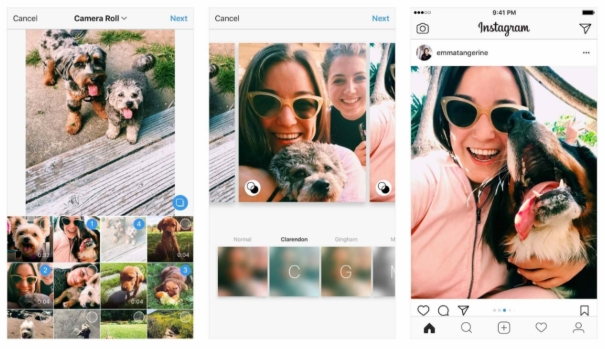
.gif)
Hoe kan ik iemand een privé-bericht sturen?
Door middel van de functie Rechtstreeks (tik op het ‘postvak’-icoontje rechtsboven op je startpagina). Deze was oorspronkelijk enkel bedoeld om een foto te sturen naar specifieke personen die je uit je lijst van volgers selecteert. Maar sinds de update van september 2015 is het ook mogelijk om een ‘gewoon’ chat-bericht te sturen, zonder foto of video dus. Je kan ook naar iemands profiel gaan, rechtsboven op het ![]() -icoontje tikken en vervolgens kiezen voor Bericht sturen.
-icoontje tikken en vervolgens kiezen voor Bericht sturen.
De update maakt het ook mogelijk om te antwoorden met foto’s, waardoor het meer een visuele chat wordt à la Snapchat.
.gif)
Instagram transformeert van een foto-app steeds meer in een allround communicatie-app. Sinds medio 2018 kan je ook videobellen, één-op-één of met meerdere personen tegelijk. Vergelijkbaar met Apple’s Facetime, maar dan crossplatform, dus ongeacht of je een iOS- of Android-apparaat hebt. Wel moeten alle deelnemers een Instagram-account hebben. Een telefoonnummer is niet nodig.
Om een videogesprek te voeren in Instagram, tik je rechtsboven op het berichtenicoontje, waarna je Instagram Direct belandt. Open een chatgesprek en tik rechtsboven op het video-icoon. De andere persoon ontvangt nu een notificatie. Van zodra hij of zij die heeft geaccepteerd, kan je beginnen met videochatten.
Als je met meerdere personen tegelijk wilt chatten, tik je in Instagram Direct rechtsboven op het plusje, waardoor je meerdere vrienden aan de chat toe kan voegen.
.gif)
Als iemand mij een foto of video stuurt, kan die persoon dan zien dat ik die bekeken heb?
Ja, in de chat is voor de ander te zien dat je het bericht geopend hebt. Andersom werkt het natuurlijk net zo.
.gif)
Kan ik berichten met anderen delen?
Ja, sinds de update van september 2015 is dit mogelijk. Gebruik daartoe het pijltje naast de like– en comment-button. Iemand op een bericht attenderen door die persoon te taggen in een reactie is dus niet meer nodig.
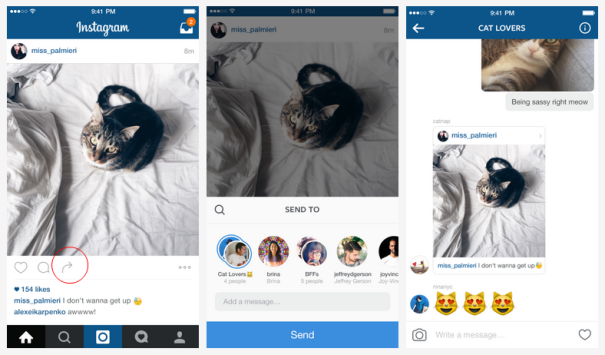
.gif)
Kan ik zien of iemand mij ‘ontvolgd’ heeft?
In principe kan dat alleen door je lijst van volgers na te gaan, maar als die lang is, wordt het een lastige zaak om uit te vinden wie het waagde om jou te ‘ontvolgen’. Instagram biedt geen functie hiervoor, net zoals er op Facebook geen optie bestaat om te zien wie jou ontvriend heeft.
Er bestaan echter aparte apps die inzicht verschaffen in de volgers/volgend-situatie van jouw Instagram-account. De bekendste is Followmeter (download voor iOS en Android). Deze app houdt voor je bij wie jou niet terug volgen, wie jij niet terug volgt, en wie recentelijk gestopt zijn met jou te volgen. Het laatste werkt wel pas vanaf het moment dat je de applicatie gebruikt: wie jou in het verleden ‘ontvolgd’ hebben, laat zo’n app niet zien.
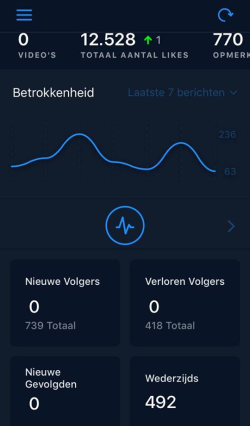
.gif)
Moet ik per se een fotofilter gebruiken?
Nee hoor. Je kan die stap ook overslaan en je kiekje au naturel plaatsen, al dan niet begeleid door een ferm #nofilter. Of je foto eerst in een ander programma bijschaven of van een filter voorzien. Basisbewerkingen als contrast, helderheid, accenten, schaduw en verzadiging kan je ook in Instagram zelf doen.
.gif)
Ja, je kan ze aanpassen in sterkte. Na het kiezen tik je nogmaals op het filter, waarna een balkje verschijnt. Schuif daarmee tot je het gewenste resultaat bereikt hebt. Daarnaast kan je je foto finetunen door zaken als contrast, helderheid, accenten, schaduw en verzadiging aan te passen.
.gif)
Nee, Instagram biedt 40 fotofilters en daar zal je het mee moeten doen. Slechts sporadisch worden er nieuwe filters toegevoegd. Wel is het mogelijk om filters die je niet vaak gebruikt, te deactiveren, en om de filters in een andere volgorde te zetten. Tik hiertoe op de functie Beheren aan het eind van de reeks filters.
.gif)
Ik heb een filter op mijn foto toegepast. Hoe kan ik de foto vergelijken met het origineel?
Heel simpel: één keer tikken op de foto.
.gif)
Kan ik mijn account deactiveren? En later weer activeren?
Ja. Net als bij Facebook kan je je account tijdelijk uitschakelen en op elk gewenst moment weer inschakelen, zonder verlies van gegevens. Dit is enkel mogelijk in webversie bij Profiel bewerken en dan de link onderaan ‘Mijn account tijdelijk uitschakelen’.
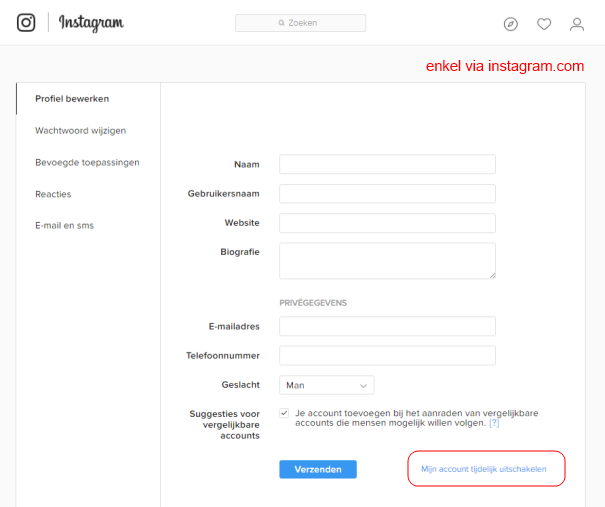
Je krijgt dan onderstaande pagina te zien.
.gif)
Hoe kan ik mijn account opnieuw activeren?
Als je je account hebt gedeactiveerd, kan je het elk moment opnieuw activeren door simpelweg in te loggen met jouw gegevens. Maar let wel: terwijl deactiveren alleen via de website gaat, gaat opnieuw activeren alleen via je de mobiele app. Als je die app verwijderd had, moet je die dus terug installeren en vervolgens inloggen. Eens je account terug actief is, kan je ook weer inloggen op de website van Instagram.
.gif)
Hoe kan ik mijn account permanent verwijderen?
Dit is alleen mogelijk via de webversie en wel op deze speciale pagina. Nadat je je account hebt verwijderd, kan je je niet opnieuw registreren met dezelfde gebruikersnaam of deze toevoegen aan een ander bestaand account. Je account reactiveren kan evenmin. Ben je nog niet helemaal zeker van je zaak, dan kan je je account deactiveren in plaats van verwijderen (zie vorige vraag).
.gif)
Instagram draait om foto’s, dus zorg eerst en vooral dat je regelmatig (maar ook weer niet te vaak) leuke, mooie en/of bijzondere kiekjes plaatst. Dankzij de filters maak je van een simpele smartphone-pic al snel een fraaie plaat. Om jouw berichten bij zoveel mogelijk Instagrammers onder de aandacht te brengen en nieuwe volgers aan te trekken, moet je je enigszins onderdompelen in de wondere wereld van hashtags, likes en followers. In deze Wikihow vind je heel wat tips, zoals:
- volg soortgelijke accounts;
- geef vind-ik-leuks aan foto’s en plaats reacties;
- koppel je Facebook-account aan Instagram (zie het menu Instellingen);
- doe onderzoek naar populaire hashtags die passen bij de inhoud die je plaatst;
- voeg enkele hashtags toe aan elke afbeelding (niet te veel!);
- plaats je foto’s op een goed tijdstip.
.gif)
Hoe krijg ik inzicht in de statistieken van mijn account?
Wie volg jij, maar volgt jou niet terug? Hoeveel volgers zijn inactief en laten nooit een like bij je achter? Altijd leuk om te weten, toch? Inzicht in de aantrekkingskracht van je foto’s en het gedrag van je volgers kan bovendien nuttig zijn als je Instagram voor ‘grotere’ doeleinden wilt inzetten, commerciële wellicht.
Instagram zelf biedt geen statistieken over je account, maar er zijn wel aparte tools die je kan downloaden en aan je account kan koppelen. Iconosquare is de bekendste en de beste. Deze applicatie is echter alleen te gebruiken in een webbrowser.
.gif)
Hoe kan ik foto’s uploaden vanop mijn iPad?
Instagram heeft (nog steeds) geen (officiële) app voor de iPad, waarschijnlijk vooral omdat men de app en de geplaatste inhoud zo ‘mobiel’ mogelijk wil houden. Nu heeft Instagram wel een mobiele website (www.instagram.com), waarmee je altijd al foto’s kon bekijken. Sinds mei 2017 is het ook mogelijk om via die site foto’s en filmpjes te plaatsen vanop de iPad of een andere tablet, alsook vanop een mobiele telefoon (mocht je daarop niet over de app beschikken). Je moet simpelweg die site openen in je browser en vervolgens inloggen. Bovenaan verschijnt dan een menubalk, vergelijkbaar met die in de iPhone-app. Tik op het plus-icoontje om een nieuw bericht te plaatsen. Je kan foto’s kiezen uit iCloud Drive of uit je eigen fotobibliotheek, maar je kan ook meteen vanaf je iPad een foto maken.
Er geldt helaas wel een, voor Instagram niet onbelangrijke, beperking: je kan via de mobiele site geen filters over je foto’s plaatsen. Je kan foto’s alleen bijsnijden of draaien. Instagram Stories plaatsen gaat in het geheel niet en video’s uploaden evenmin. Ook de messenger-functie ontbreekt als je de mobiele site gebruikt in plaats van de app.
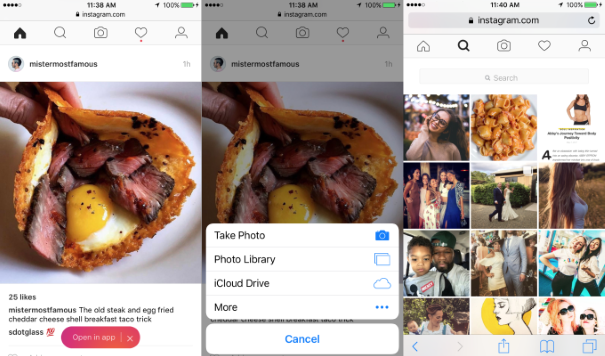
Aan de mobiele site voor pc’s is niets veranderd. Daar kan je dus nog steeds alleen maar inhoud bekijken en niet zelf plaatsen.
.gif)
Ik wil graag een tweede Instagram-account, op dezelfde telefoon. Kan dat?
Ja, sinds begin februari 2016 biedt Instagram ondersteuning voor meerdere accounts. Je kan voortaan tot vijf verschillende accounts in de app registreren en er makkelijk tussen wisselen, zonder steeds te hoeven in- en uitloggen. Handig voor wie naast zijn persoonlijke account bijvoorbeeld nog een account voor een website of voor het werk moet beheren.
Bij de instellingen van je account vind je de optie om extra accounts toe te voegen. Als je dat eenmaal hebt gedaan, hoef je bovenaan je scherm maar op de gebruikersnamen te tikken om van account te wisselen. Voorheen moest je in- en uitloggen, of eventueel een externe app gebruiken – als die al functioneerde.
Als je meerdere accounts gebruikt, worden de notificaties van Instagram ook net iets anders. Om verwarring te voorkomen staat de bijbehorende profielnaam voortaan voor de melding, zodat je meteen ziet op welk account het bericht betrekking heeft.
Meer over het beheren van meerdere Instagram-accounts lees je in dit artikel.
Let op: voor het onderdeel Instagram Verhalen (Stories) hebben we een aparte FAQ.

![info[]surfplaza.be](https://www.surfplaza.be/magazine/wp-content/themes/surfplaza/images/yourad.gif)
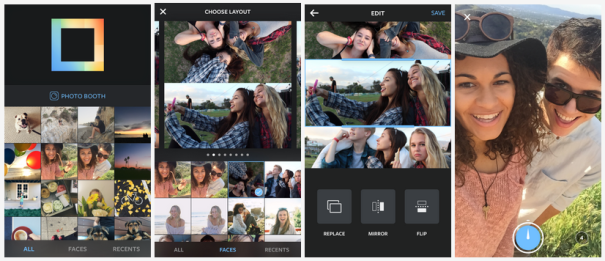
.png)
.png)